打印机机故障维修.docx
《打印机机故障维修.docx》由会员分享,可在线阅读,更多相关《打印机机故障维修.docx(13页珍藏版)》请在冰豆网上搜索。
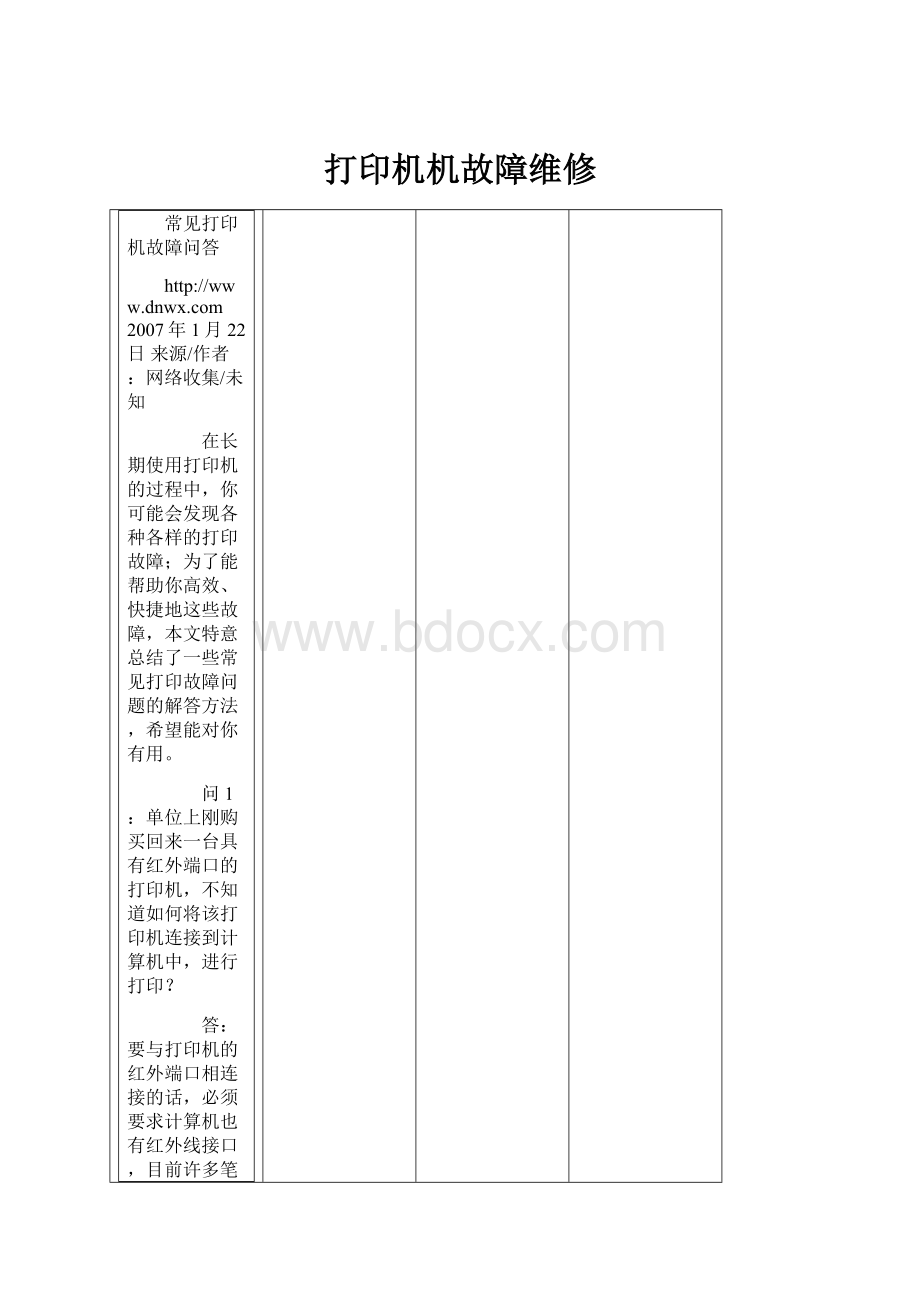
打印机机故障维修
常见打印机故障问答
2007年1月22日来源/作者:
网络收集/未知
在长期使用打印机的过程中,你可能会发现各种各样的打印故障;为了能帮助你高效、快捷地这些故障,本文特意总结了一些常见打印故障问题的解答方法,希望能对你有用。
问1:
单位上刚购买回来一台具有红外端口的打印机,不知道如何将该打印机连接到计算机中,进行打印?
答:
要与打印机的红外端口相连接的话,必须要求计算机也有红外线接口,目前许多笔记本电脑中,就有这种接口,利用这种接口,你就能实现无线打印了。
一旦计算机安装好了红外线传输端口的驱动程序后,还必须安装IR驱动程序,以确保该端口符合IRDA标准,以便让打印机的红外端口正确识别到。
利用红外端口的驱动程序,你可以将计算机的普通打印端口LPT1,重定向到红外线端口。
另外你还需要在计算机中,正确安装好打印机的驱动程序,同时将打印端口指定为计算机的红外端口。
设置正确后,你就可以进行无线打印了,不过要使无线打印效果与电缆连接打印效果相同的话,还必须注意打印机红外端口和电脑红外端口之间的距离,控制在1米左右,同时保证它们尽量在一条直线上。
问2:
我将计算机的C盘格式化后,重新安装了WindowsXP操作系统,可是再安装USB接口的打印机时,屏幕总会提示安装错误,不知道我该怎样才能安装好打印机?
答:
不知道你的WindowsXP系统,能否自动找到你的打印机,要是连打印机都找不到的话,你就需要检查计算机主板上面的USB端口,是否被禁用了,如果没有被禁用的话,再检查一下是否安装了最新的主板驱动程序。
当然,你也可以找一个其他带有USB接口的设备,插入到计算机中,看看系统能否自动识别到,这样就能判断出主板上的USB端口,到底是好还是坏了。
倘若计算机系统可以正常发现其他USB设备,就要考虑打印机的驱动程序是否安装正确,例如打印机驱动程序版本可能比较陈旧,或者在安装驱动程序时,不小心带上了病毒等,都有可能导致打印机无法正确安装。
此时,你不妨用最新版本的杀毒工具,来对计算机系统进行彻底查杀,查杀完毕后再次安装最新的打印机驱动程序,相信经过上述的处理,你一定可以安装好打印机的。
问3:
有一台喷墨打印机,与计算机相距比较远,在打印材料时,只要稍微碰一下打印电缆线,打印机就工作不正常了,再碰一下打印线缆,说不定打印机工作又正常了,请问这是怎么回事?
答:
很有可能是打印机信号电缆线太长的原因造成的,因为打印机一般是通过打印电缆,连接到电脑的打印端口上的,一旦打印机和电脑距离较远的话,那么打印电缆就有可能被严重拉伸甚至扭曲,如此一来喷墨打印机电缆线接头处的内部工作线路,容易被撕裂开;而喷墨打印机工作时,在打印电缆上传递的本来就是微弱信号,这就是为什么外界稍微有点小干扰的话,打印信号就不能正常传输,从而容易出现打印时好时坏的现象了。
为了避免这种现象,你应该选用比较短的打印电缆线,连接打印机和电脑,而且尽量将打印线缆放置到不大容易被碰到地方。
问4:
明明打印机进纸槽中装有不少打印纸张,可是在执行打印操作时,打印机控制面板中的缺纸信号灯,却闪烁了起来,请问这是什么故障?
答:
出现这种现象,很有可能是打印机的纸张传动结构,出现了问题,或者有可能是纸张没有被正确放置好。
通常情况下,打印机进纸槽处存在一个光电传感器,该光电传感器能敏锐地“捕捉”到纸张是否正确地放置到进纸槽中了,倘若进纸槽中有打印纸张存在的话,该光电传感器就可以识别到纸张,并产生一识别信号传输给打印机,通知打印机做到打印准备工作,即使进纸槽中没有放打印纸时,光电传感器也会有控制信号传输到打印机那里,告诉打印机暂时没有打印任务。
根据上面的进纸原理,你就不难知道为什么进纸槽中有打印纸,而打印机却提示缺纸了;要是光电传感器上面被灰尘覆盖,就会降低它的纸张识别能力,如此一来即使纸张已经插入到进纸槽中,光电传感器也不能正确识别,这样就出现了上面的奇怪现象。
为了避免这种现象,你应该注意在平时多清洁打印机,特别是清洁好光电传感器。
在清洁传感器时,首先应该小心地将压纸辊从打印机上取下来,然后用细软的棉纱布,小心地将覆盖在光电传感器上面的灰尘清洁干净,值得注意的是,清洁过程中千万不要用力,以免弄坏光电传感器。
问5:
最近朋友的一台hpLaserJet1200激光打印机,在打印表格时,发现表格中的有些斜线无法被正确打印出来,有时某些单元格中的文字内容,也打印不出来,不知道这是怎么回事?
答:
既然打印机可以打印表格,说明打印机在硬件方面没有任何故障,引起上面现象的很有可能是打印机驱动程序发生了错误,或者系统中染上了病毒。
仔细到HP公司的官方网站上,查看了一下hpLaserJet1200打印驱动程序,发现Windows98和WindowsMe系统下的PCL驱动,都存在打印表格不正常的现象,而Windows2000或WindowsXP系统下的PostScript驱动,也有这方面的缺陷。
为此,你可以在Windows2000或WindowsXP操作系统下,将hpLaserJet1200的驱动程序升级为PCL驱动;也可以在Windows98或WindowsMe操作系统下,将hpLaserJet1200的驱动程序升级为PostScript驱动。
如果上面的驱动程序更新,还不能解决问题的话,那就用最新版本的杀毒工具,来对系统进行一下彻底查杀吧。
共2页 下一页
常见打印机故障问答
2007年1月22日来源/作者:
网络收集/未知
问6:
每次在Word程序中打印材料时,总喜欢在正式打印之前,使用预览打印功能,看看材料的打印效果是否如愿,一旦发现效果不好时,往往会退回到编辑状态,对材料进行重排,那么能不能直接在预览状态下,直接进行修改呢?
答:
你可以在预览状态下,直接进行修改;修改时可以单击单击预览界面上的“放大镜”按钮,然后借助小键盘区域处的方向键,来将鼠标指针移动到需要修改的目标位置处(注意,在打印预览状态下,鼠标指针的形状是不显示的,此时你只能依靠Word程序界面中的状态,查看鼠标当前的位置位于几行几列),你就能修改或编辑文字了,修改操作结束以后,要是效果满意的话,你可以关闭预览窗口,进行正式打印。
问7:
当喷墨打印机控制面板中的墨尽指示灯闪烁时,我们一般无法继续打印了,那么有没有办法在不更换墨盒的条件下,继续进行打印呢?
答:
办法是有的,你只要在喷墨打印机的控制面板中,按下墨水清洗键不放,让墨盒架移动到滑杆的最右边位置处,此时请不要把墨盒取出来,而应该继续按住清洗键,直到喷墨打印机重新充墨为止,等到充墨动作结束后,墨尽指示灯就不亮了,此时你就能继续进行打印了。
问8:
最近刚刚为喷墨打印机,更换了新的墨盒,可是更换完毕后,发现打印机墨水容量监测窗口,却不能显示墨水为满的状态,请问这是什么回事,难道是墨盒中的墨水本来就不满吗?
答:
出现这种现象,很有可能是你在墨水没有被完全使用尽后,中途就取出来了,导致了喷墨打印机启用了墨水监控记忆功能,来将以前墨水容量显示出来了。
倘若你希望喷墨打印机,将新墨盒的墨水容量正确显示出来的话,不妨按下清洗键,让喷墨打印机重新执行充墨动作,再次打开容量监视对话框时,你就会发现新墨盒的墨水容量了。
倘若通过这种方法,还无法看到墨水容量为满的状态时,不妨对新墨盒进行一下检查,看看它是否包含有芯片,倘若有的话,则表示新墨盒的芯片自身容量就不满,那么新墨盒很有可能已经被使用过,这时你不妨和商家联系,要求更换其他墨盒。
问9:
我的计算机是HPtc4100,当双击“打印机”窗口中的“添加打印机”图标时,发现屏幕总提示无法操作打印机的错误提示,不知道这是什么故障,请问如何解决?
答:
出现这种现象时,你应该看看当前计算机是否已经正确连接好了打印机,要是连接好的话,那么故障很有可能是计算机的并行端口没有被启用引起的。
倘若你想在计算机系统中,安装一个虚拟打印机驱动程序,以便可以在Word等应用程序中,调用打印预览功能时,就可以进入到系统的CMOS界面,打开BIOS设置页面,将“OnboardParallelPort”重新设置为“Enabled”,重新启动计算机以后,再次安装打印机驱动程序,相信就能解决上面的故障了。
倘若上面方法仍然不能解决问题的话,那么系统中与打印机有关的文件可能发生了丢失,此时你只能重新安装一下操作系统看看了。
问10:
单位资料室中有一台电脑,起初安装的是LQ1600K打印机,后来又添加了一台HPLJ1000的激光打印机,并将该激打程序正确安装到电脑中了,可能是打印冲突的问题,HP打印机可以正常工作,而LQ1600K打印机工作时出现打印乱码;将HP打印机驱动程序干净卸载后,发现LQ1600K打印机恢复正常。
最近,用手工方式卸载HP打印机驱动程序后,发现LQ1600K打印机仍然出现打印乱码的现象,不知道怎样才能消除该现象?
答:
倘若你在打印机并行端口上,安装了打印机共享器,那么你无论选择一台打印机工作时,都不应该出现故障;现在出现了这种现象,很有可能是你在安装打印驱动程序时,选择的打印机型号与实际相连的打印机型号不一致造成的;考虑到你手工卸载驱动程序没有彻底,系统在驱动程序方面出现了混乱,此时最好的解决办法,就是重新安装计算机系统,而且必须使用原来的安装路径,才能将原有的混乱系统覆盖掉。
要是你的计算机安装的是WindowsXP操作系统时,不妨利用该系统提供的“系统还原”功能,将计算机恢复到HPLJ1000激光打印机安装之前的状态,就OK了
打印乱码故障解决方法
2007年1月21日来源/作者:
网络/未知
经常使用打印机的朋友应该知道,最头疼的问题莫过于打印出现了乱码。
这其中的原因很复杂,本文着重对打印乱码的种种软硬故障进行探讨,目的在于提高大家解决打印乱码故障的能力,使大家在打印乱码面前不再束手无策!
简单判别方法可以把你的打印机拿到别的可正常打印的电脑上试一下看是否也是乱码,如果打印正常,则证明故障和主机有关,或把一台在别的电脑上使用正常的打印机连到你的电脑上试试看,如果正常则说明故障和你的打印机有关。
但至少要有两台电脑或两台打印机,一般的家庭用户不是都能做到这点的。
当然,如果没有以上的条件也没关系,下面就本着先软后硬的原则,逐一来排查打印乱码的故障吧。
软件解决方法
1.在BIOS设置里更改打印机并行口模式(如果你是使用传统的打印线而不是USB打印线的话),进入BIOS,“Integratedperipheral→parallelportmode”,有以下四种模式“SPP”(标准并行口)、“EPP”(增强并行口)、“ECP”(扩展并行口),“ECP+EPP”,如果你的打印机型号较老,则建议设为SPP模式,而目前主流的打印机则建议设为ECP+EPP模式(当然你也可以几种模式都试一下)。
2.针式打印机,包括普通针式打印机和票据针式打印机有LQ仿真和自身打印两种模式,如果使用的模式不正确,打印也有可能出现乱码的现象(在打印机属性里可以更改打印模式)。
3.打印机驱动安装不正确或损坏也有可能导致打印乱码,建议重新安装最新的打印机驱动(可在官方站点获取),驱动安装完成后可执行打印测试页以测试打印机是否正常。
4.用于打印的字体未安装或已经损坏也会出现打印乱码的情况,如字体尚未安装或已经损坏可打开“控制面板→字体”,双击字体图标,在打开的窗口中点击“文件”菜单,选择安装新字体即可。
5.软件冲突,使用盗版软件,如某些解密版的财务报表系统,往往会造成驱动不正常,导致打印乱码,即使是某些正版软件,由于要求在打印口上安装加密狗,往往也会导致打印异常。
6.病毒导致打印异常,有时由于病毒的存在也会造成打印乱码,比如有一种蠕虫病毒就会使计算机无故打印乱码,建议使用诺顿等最新版本的防病毒软件进行查杀。
7.系统文件损坏或丢失造成打印异常或乱码,解决方法一是从操作系统安装盘中提取或用系统自带的工具恢复相应系统文件,二是重装操作系统。
硬件解决方法
1.打印机线缆故障导致打印乱码,有时打印线缆及其接口部位产生断路或短路都有可能导致打印乱码。
可以在MS-DOS下,执行命令“dir>prn”来检测打印机线缆是否存在故障。
2.打印机自身硬件故障,可使用打印机自检(各品牌的打印机的自检方式都各不相同,请参见打印机说明书)来判断打印机是否存在硬件故障。
如果真是打印机的问题,那就只能送修了。
3.打印机内存不足,在一次打印文件过大时也有可能出现打印乱码的情况,最好的办法是扩充打印机的内存,不过这种情况也不多见,多发生在早期内存较小的打印机上。
4.主板并口(打印口)损坏导致打印异常,这种情况很少见,最好的办法是不要用并口打印,换一条USB线缆来打印。
当然,如果打印机或主机上没有USB接口那就只能送修或更换主板了。
5.主板上的I/O控制芯片损坏,其实这种情况不难分辨,因为主板上的I/O控制芯片损坏的话往往会带来很多并发症,许多输入输出设备都会受到影响。
要解决只能修主板了!
6.打印口附近的排阻(在目前几乎所有的主板上都可以见到)损坏,有时候由于外界的因素造成电阻值变化,那么就会出现打印乱码。
只须更换新的排阻,故障就可以得到解决。
7.使用开关盒打印有时也可能会出现打印乱码现象,更换质量有保证的开关盒或不要使用开关盒进行打印。
解决打印机无法响应故障
2007年1月22日来源/作者:
网络/未知
不知大家有没有遇到这样一种情况,那就是通过软件向打印机发出打印命令后,打印机根本无任何响应。
那么要是我们真的在实际操作中遇到这种情形时,该怎么解决呢?
但愿本文下面的内容,能给大家带来帮助。
1、首先检查一下打印机当前是否已经被设置为“暂停打印”,如果是的话,无论怎样向打印机发送打印命令,打印机肯定不会接受打印命令的,要想让打印机能接受用户的响应的话,可以取消“暂停打印”这个设置;在取消这个设置时,大家可以先打开打印机操作窗口,然后用鼠标右键单击当前系统中安装的打印机的程序图标,从弹出的快捷菜单中,大家就可以看到“暂停打印”命令项前面有一个勾号,只要再用鼠标单击一下该命令选项,就能取消“暂停打印”这个设置了。
2、检查一下与电脑连接的打印机是否已经被设置为默认的打印机,由于在许多Windows程序中,单击“打印”命令时,程序会将当前打开的页面内容传送到默认的打印机上,要是大家使用的打印机事先没有被设置为默认打印机的话,那么打印内容就无法传送到当前安装的打印机上,文档自然也就无法打印了。
此时,大家可以先打开打印机操作窗口,并用鼠标右键单击对应的打印机图标,从随后弹出的快捷菜单中选择“设为默认值”命令,就可以将打印机设置为所有Windows程序使用的默认打印机了。
3、检查打印机是否已经处于联机状态,如果打印机还没有联机的话,打印机自然是无法工作的。
要让打印机处于联机状态的话,必须确保打印机的电源已经接通,打印机的电源开关必须打开,打印机的纸张必须正确放置好,打印机中的墨粉、墨盒或者色带必须有效,以及确保当前打印机没有出现卡纸现象。
当然看一个打印机是否已经联机的最直接的方法,就是看一下打印机控制面板上的“Online”指示灯是否亮着。
4、检查一下当前程序到底要使用打印机的哪个端口,检查时可以在Windows系统桌面上,先依次单击“开始”/“设置”/“控制面板”/“打印机”,然后在打开的打印机窗口中,找到对应的打印机图标,并用鼠标右键单击它,然后选择快捷菜单中的“属性”命令,在弹出的打印机属性对话框中,单击“详细资料”标签,在该标签页面下的“打印到以下端口”设置项中,检查打印机是否已经被设置到适当的打印端口。
通常打印机的端口设置为“Lpt1:
打印机端口”,有些特殊类型的打印机可能需要使用特殊的打印端口,此时大家一定要检查对应打印机的使用手册,根据手册中的使用要求,来给打印机设置合适的打印端口。
5、确保应用程序在输出打印内容时要正确,不然应用程序输出出现问题时,就会导致输出内容无法打印。
在检查应用程序输出到底是否正确时,可以采用通过其他程序打印文档的方法来进行验证,最简单的方法就是通过“记事本”程序来打印测试文档,测试时可以按照如下步骤来进行操作:
首先打开记事本程序窗口,在窗口中打开已经存在的任意一个文本文件或者自行在程序窗口输入几行测试内容,然后单击该程序菜单栏中的“打印”命令,如果打印机能正常工作,那么用户原来使用的应用程序肯定在输出时有问题,大家可以试着重新安装一下该使用程序。
6、试着重新启动打印机。
如果与打印机相连的电脑配置比较低,那么在某个时刻向打印机发送的打印内容很多的话,打印机中的内存或者电脑中的内存就会来不及处理这些众多的打印任务,此时打印机表现出来的现象就是对任何打印任务都不响应。
如果大家能够重新启动一下打印机或者电脑的话,那么堵塞在打印机内存中的打印任务就会被清除,说不定打印机遇到的其他打印故障在打印机重新启动后都有可能消失。
7、检查一下打印机是否已经进行了超时设置,一旦设置的话,打印机在接受到打印命令后,不会直接将输出内容打印出来,而是在指定的时间才能进入联机状态,进行打印动作。
检查超时设置时,大家只要按照上面的操作方法,打开打印机属性窗口,然后单击该窗口中的“详细资料”标签,在这个标签页面下,大家可以增加各项“超时设置”值,当然“超时设置”值是不能用于网络打印中的。
8、进行了上面的检查和验证后,如果打印机还没有任何反应的话,大家要试着重新安装打印机驱动程序,因为打印机驱动程序一旦损坏,就可能出现文档无法打印的现象。
在重新安装打印机驱动程序时,首先在打印机窗口中,单击打印机的图标,从弹出的快捷菜单中,选择删除命令,当系统提示是否要“删除这台打印机的专用文件”时,大家可以直接单击确定按钮;然后再在打印机窗口中,用鼠标双击“添加打印机”图标,并按照打印机的添加向导对话框的提示,来完成打印机驱动程序的重新安装工作。
要是在打印机驱动程序安装后,打印机能够正常工作的话,就说明打印机无法响应的故障是由打印机驱动程序引起的。